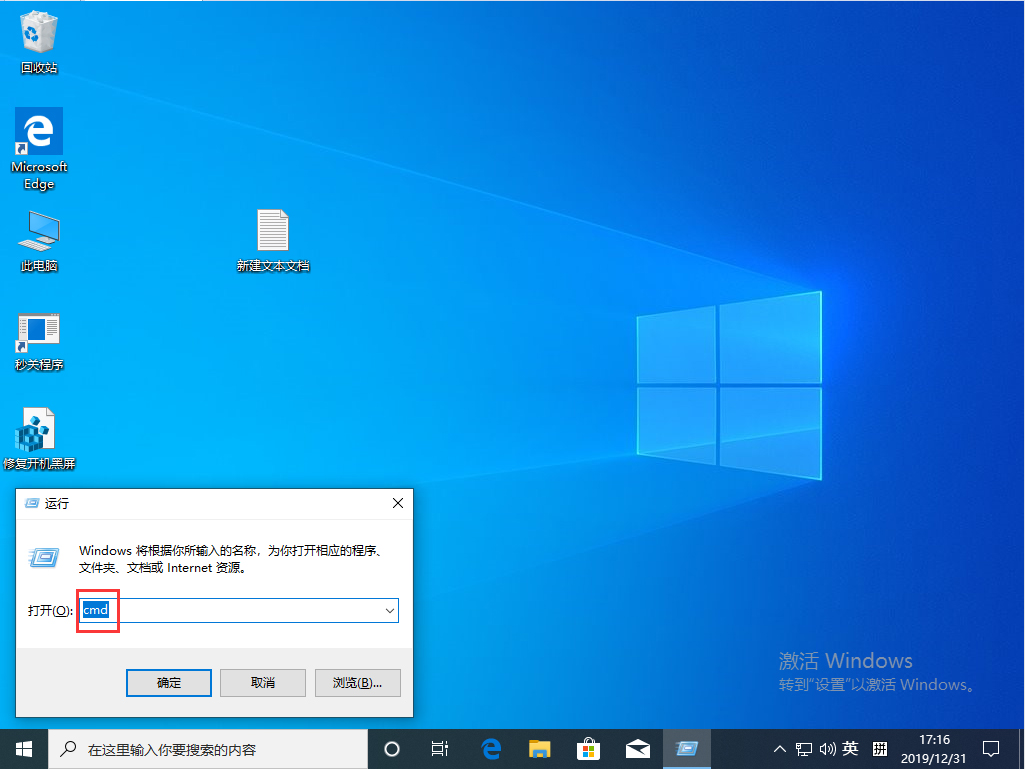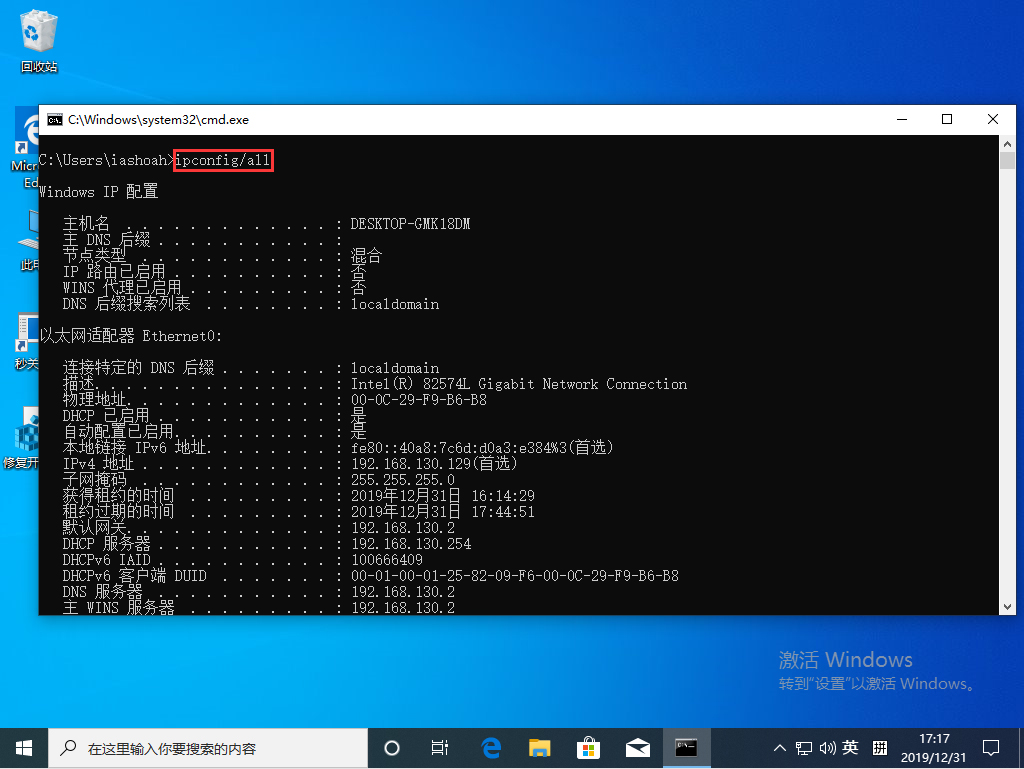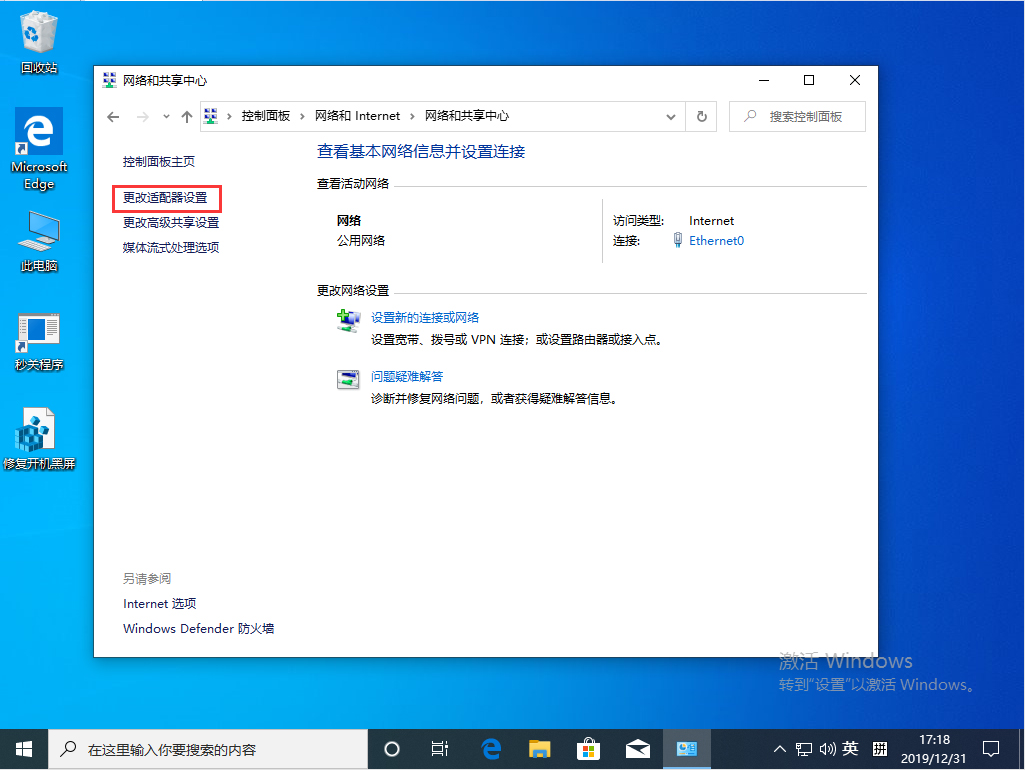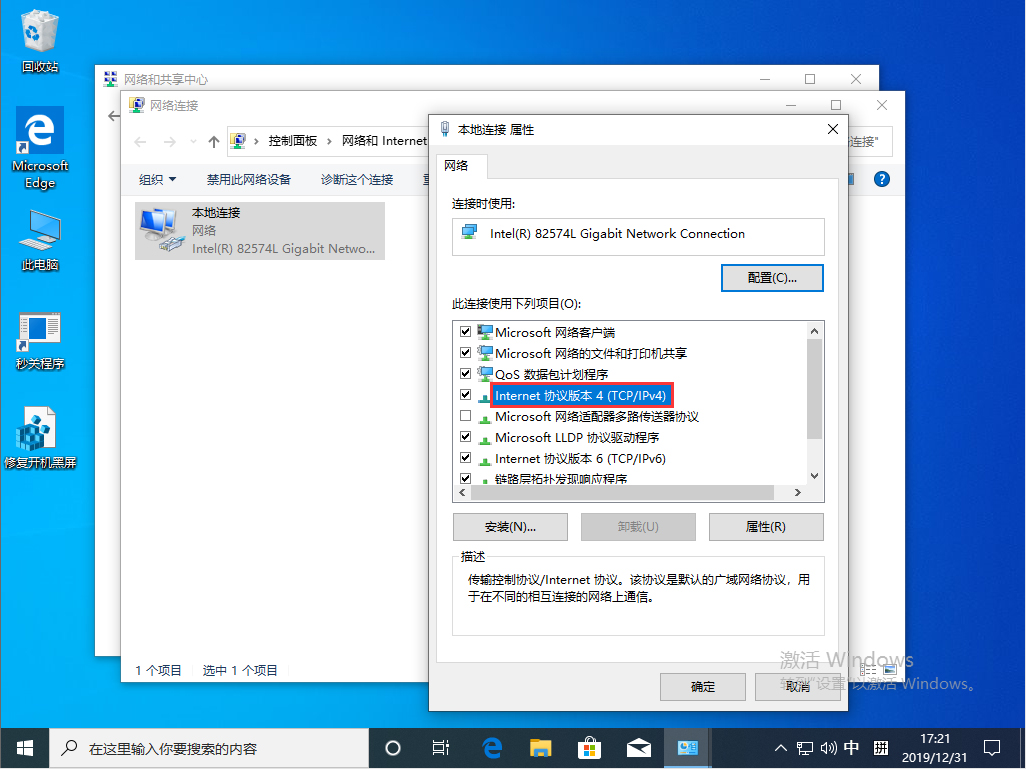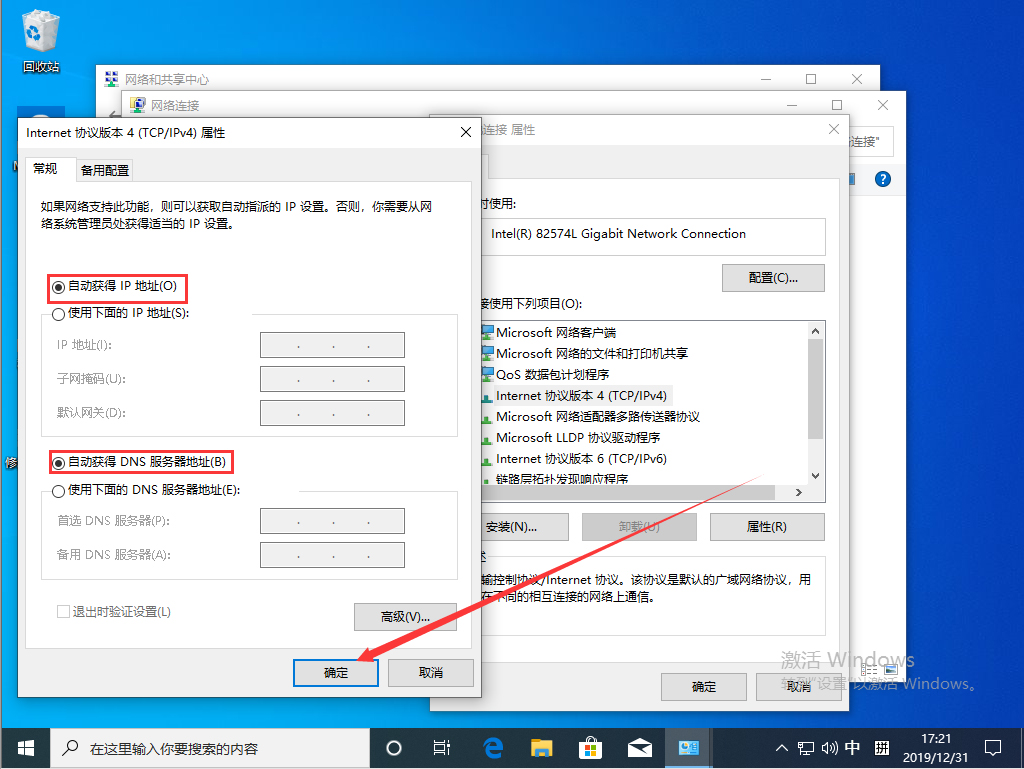首页
Win10 1909本地连接怎么设置?Win10 1909本地连接设置教程
Win10 1909本地连接怎么设置?Win10 1909本地连接设置教程
2022-01-06 02:19:45
来源:互联网
作者:admin
相信有了解的朋友都清楚,本地连接是电脑中不同网络创建的链接,且本地连接也是唯一自动创建并激活的连接类型。那么,Win10 1909本地连接该怎么设置?针对这一问题,小编今天为大家带来了Win10 1909本地连接设置教程。
方法步骤
打开运行窗口,输入命令“cmd”;
在命令提示符窗口弹出后,输入“ipconfig/all”,以确认网卡是否正常识别;
接着,再度打开运行窗口,输入命令“devmgmt.msc“进入设备管理器窗口,确认网卡驱动是否已安装好;
然后,打开控制面板,依次点击“网络和Internet”、“网络和共享中心”、“更改适配器设置”;
在适配器界面右键“本地连接”点击打开属性,并找到“Internet 协议版本 4 (ICP/IPv4)”;
最后,双击打开Internet 协议版本 4 (ICP/IPv4)属性界面,并将IP地址设置为自动获取就可以正常上网了。
相关文章
- win10系统总弹出需要新应用打开此ymsgr的解决方法 01-24
- win10系统groove播放器无法使用怎么办?win10系统音乐groove无法播放修复教程 01-21
- win10系统怎么重置Linux子系统 01-20
- win10系统火狐浏览器怎么清理缓存 12-21
- 电脑公司ghostwin10系统怎么安装?电脑公司ghostwin10系统安装教程 11-27
- win10系统开机后提示服务器正在运行怎么解决? 11-24
精品游戏
换一批